Windows не може да бъде завършен Форматиране на флаш устройство или карта с памет

- 3344
- 560
- Kerry Zieme
Ако, когато се опитвате да форматирате USB флаш устройство или SD карта с памет (или друга), виждате съобщение за грешка „Windows не успява да завърши форматирането на диска“, тук ще намерите решение на този проблем.
Най-често това не се причинява от някои неизправности на самото флаш устройство и се решава доста просто, чрез вградени Windows означава. В някои случаи обаче може да се наложи програма за възстановяване на флаш дискове - и двете опции ще бъдат разгледани в тази статия. Инструкциите в тази статия са подходящи за Windows 8, 8.1 и Windows 7.
Актуализация 2017: Случайно написах друга статия по същата тема и я препоръчвам да я прочетете, в допълнение, тя съдържа нови методи, включително Windows 10 - Windows не може да бъде завършено форматиране - какво да правя?
Как да поправите грешката „не може
На първо място, има смисъл да се опитвате да форматирате USB флаш устройство, използвайки помощната програма за управление на дисковете на самата операционна система Windows.
- Стартирайте „Дискове“ Windows „дискове“. Най -лесният и бърз начин да направите това е да натиснете клавишите на Windows (с емблема) + R на клавиатурата и да влезете Diskmgmt.MSC Прозорецът "изпълнение".

- В прозореца за управление на диска намерете устройството, съответстващо на вашето флаш устройство, карта с памет или външен твърд диск. Ще видите графичното представяне на секцията, където ще бъде посочено, че обемът (или логическият раздел) работи или не е разпределен. Кликнете върху секцията „Логически“ по десния бутон на мишката.
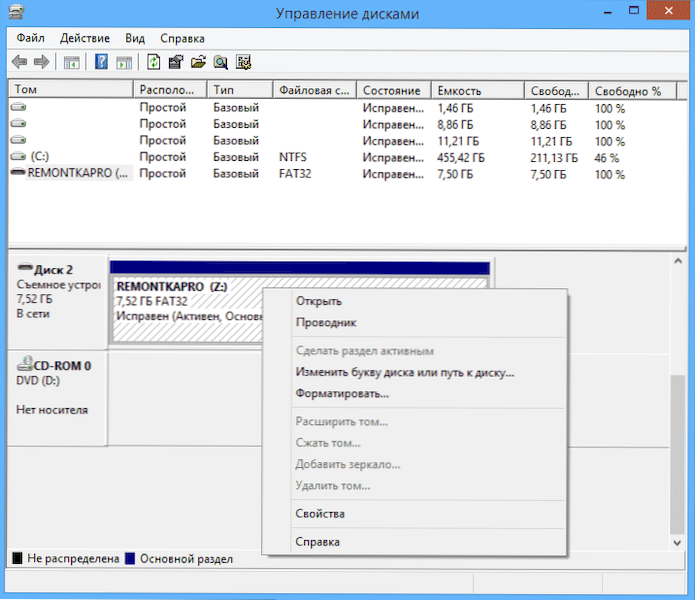
- В контекстното меню изберете "Формат" за обслужващ обем или "Създайте раздел" - за запазено, след това следвайте инструкциите на управлението на диска.
В много случаи горното ще бъде достатъчно за коригиране на грешка, свързана с факта, че не е възможно да се форматира в Windows.
Допълнителна опция за форматиране
Друг вариант, който е приложим в случаите, когато форматирането на USB устройство или карта с памет пречи на всеки процес в Windows, но в същото време не е възможно да се разбере какъв процес е това:
- Рестартирайте компютъра в безопасен режим;
- Стартирайте командния ред от името на администратора;
- Въведете в командния ред Формат F: , където f е буквата на вашето флаш устройство или друг информационен оператор.
Програми за възстановяване на флаш устройства, ако не са форматирани
Можете да отстраните проблема с форматирането на USB флаш устройства или карта с памет, като използвате специално проектирани безплатни програми за това, което ще направи всичко необходимо автоматично. По -долу са примери за такъв софтуер.
По -подробен материал: програми за флаш устройства
D-Soft Flash Doctor
С помощта на програмата D-Soft Flash Doctor можете автоматично да възстановите флаш устройството и, ако желаете, да създадете неговото изображение за следващия запис за друг, работещ USB флаш устройство. Мисля, че тук няма нужда да давате подробни инструкции: интерфейсът е ясен и всичко е много просто.
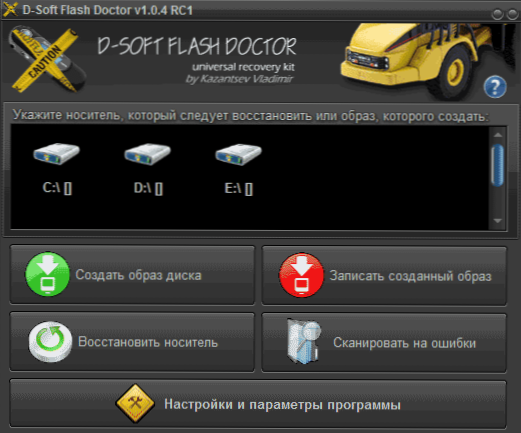
Можете да изтеглите безплатен Doctor Doctor Doctor в интернет (проверете качения файл за вируси), но аз не давам връзки, тъй като не намерих официалния сайт. По -точно го намерих, но не работи.
Езрековър
EzRecover е друга работна помощ за възстановяване на USB устройството в случаите, когато той не е форматиран или показва обема, равен на 0 MB. По същия начин, предишната програма, използвайки EzRecover, не е трудно и всичко, от което се нуждаете, натиснете един бутон „Възстановяване“.
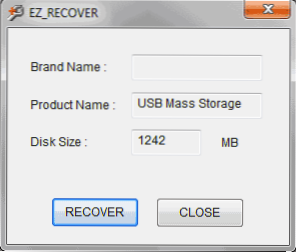
Отново не давам връзки, където не намерих EzRecover, тъй като не съм намерил официален сайт, така че ако го намерите, внимавайте и не забравяйте да проверите заредения файл на файла.
Инструмент за възстановяване на Jetflash или онлайн възстановяване на Jetflash - за възстановяване на прекомерните флаш устройства
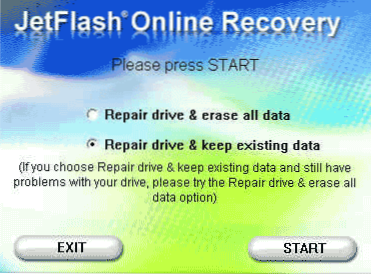
Transcend Jetflash Recovery Tool 1 Transcend Jetflash 1.20 вече се нарича Jetflash Online Recovery. Можете да изтеглите безплатна програма от официалния уебсайт http: // www.Transcend-Info.Com/продукти/online_recovery_2.Asp
Използвайки възстановяване на Jetflash, можете да опитате да коригирате грешки на флаш устройството на Transcend, докато запазите данни или да коригирате и да форматирате USB устройството.
В допълнение към горното, има следните програми за същите цели:
- Alcormp-Програма за възстановяване на флаш устройства с контролери на Alcor
- Flashnul - програма за диагностициране и коригиране на различни грешки на флаш дискове и други дискове с флашпамия, като карти с памет с различни стандарти.
- Format Utility за Adata Flash Disk - За коригиране на грешки в USB устройства A -Data Dives
- Kingston Format Utility - съответно за флаш дискове Kingston.
Надявам се тази статия да ви помогне да разрешите проблемите, възникнали при форматиране на флаш устройство в Windows OS.

